windows7中word会出现已停止工作怎么解决? windows7中word会出现已停止工作如何处理?
时间:2017-07-04 来源:互联网 浏览量:
今天给大家带来windows7中word会出现已停止工作怎么解决?,windows7中word会出现已停止工作如何处理?,让您轻松解决问题。
在使用word办公软件时,有时候打开word文档,会出现“microsoft word已停止工作”,然后不能打开程序,只能够关闭word文档,到底是什么情况导致Word停止工作的呢?Microsoft word已停止工作怎么办?如何解决?下面小编为大家带来问答解答,一起来看看吧。
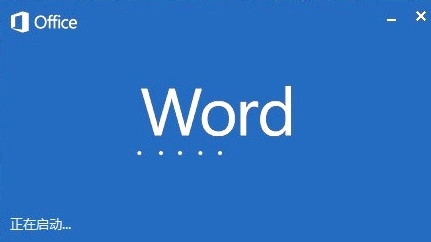
这里以word2013 版本为例,word2007、word2010解决办法一样的操作。这里是win7从操作系统,其他的操作系统类似。在桌面单击左键打开“计算机”,xp系统为“我的电脑”。(xp是不能安装word2013的)

然后在出现的计算机界面中,在计算机“地址”栏目,点击一下鼠标左键,然后再点击鼠标右键,把这个地址“C:UsersAdministratorAppDataRoamingMicrosoftTemplates”粘贴到里面。

粘贴之后,点击“回车键(enter)”,进入该地址下的文件夹目录进行相关操作。这时看到一个文件名称为“Normal.dotm”的文件,将这个文件剪切出来,放到其他磁盘中保存(这样做的目的是如果问题解决,这个文件可以删除,如果出现新的问题,在按照上面的地址拷贝回去)。正常情况下,这样就解决了问题。
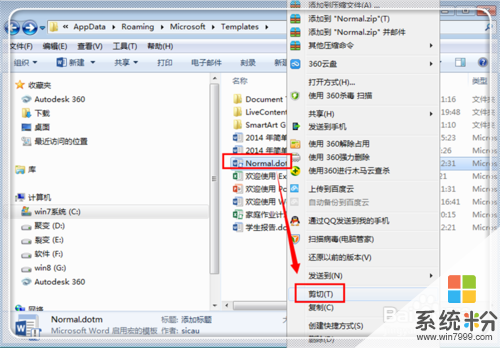
一般情况下,word2007、2010使用方法一能够完美解决停止工作的问题,但是如果删除了Normal.dotm文件还不能解决问题,可以试试方法2。点击“开始”,再点击“运行”。
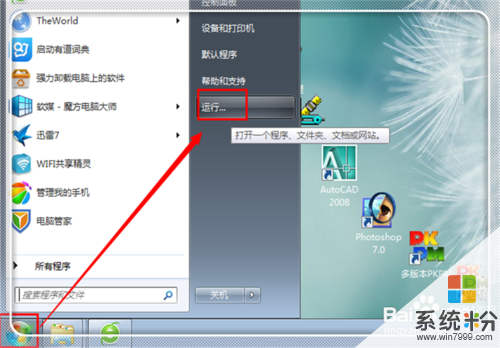
在运行窗口中,输入“regedit”,然后点击“确定”。

打开注册表界面,双击“HKEY_CURRENT_USER”。
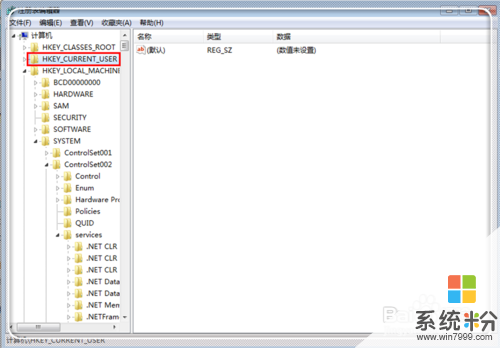
接着双击鼠标左键打开“Software”。
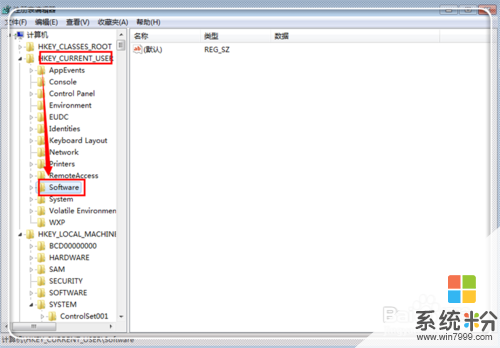
继续双击鼠标左键打开“Microsoft”。

继续双击鼠标左键打开“Office”
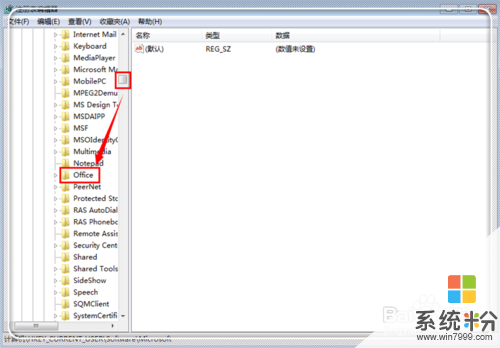
再双击鼠标打开“Word”,打开“Addins”,找到“PWOffice2007.WordAddin.1”并将其删除即可。
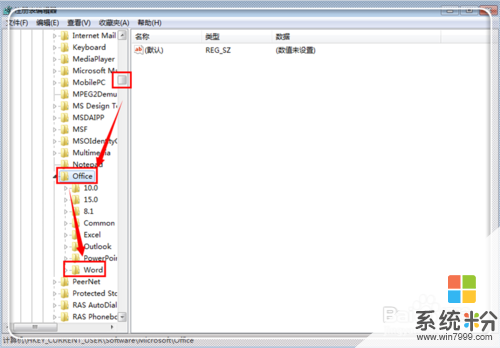
以上就是 word已停止工作的两种解决方法,希望对大家有所帮助!
以上就是windows7中word会出现已停止工作怎么解决?,windows7中word会出现已停止工作如何处理?教程,希望本文中能帮您解决问题。
相关教程
- ·windows7已停止工作怎么解决? windows7已停止工作如何解决?
- ·Windows7资源管理器停止工作了怎么解决 Windows7资源管理器停止工作如何处理
- ·windows7资源管理器已停止工作 该如何解决? windows7资源管理器已停止工作 该解决的方法有哪些?
- ·IE浏览器已停止工作,IE浏览器停止工作怎么解决 IE浏览器已停止工作,IE浏览器停止工作的解决方法
- ·windows 资源管理器停止工作 windows资源管理器已停止工作怎么办
- ·开机时Windows资源管理器 已停止工作如何解决? 开机时Windows资源管理器 已停止工作的解决方法
- ·怎么可以锁定屏幕 电脑屏幕锁定快捷键
- ·笔记本能插无线耳机吗 笔记本电脑无线蓝牙耳机连接教程
- ·笔记本电脑蓝牙连接音箱 蓝牙音箱与电脑连接教程
- ·苹果手机接电脑为什么读取不出来 电脑无法识别iphone/ipad的原因及解决办法
电脑软件教程推荐
- 1 笔记本电脑蓝牙连接音箱 蓝牙音箱与电脑连接教程
- 2 windows1o激活了为什么word还不能用 如何解决Office已激活但无法使用的问题
- 3 苹果无法连接itunes IPhone连接ITunes失败怎么办
- 4电脑连不到网怎么办 电脑WIFI连接后不能上网怎么解决
- 5新安装的硬盘怎么激活 如何在电脑上安装新硬盘
- 6电脑进入了安全模式怎么退出来 电脑进入安全模式后如何退出
- 7wifi连上不可上网是怎么回事 无线网络已连接却无法上网怎么办
- 8艾尔登法环开启二周目 艾尔登法环二周目开启方法
- 9鼠标滚轮不灵敏怎么修 鼠标滚轮无法滚动怎么办
- 10电脑打开了放大镜怎么取消 电脑放大镜功能怎么关闭
最新电脑教程
- 1 怎么可以锁定屏幕 电脑屏幕锁定快捷键
- 2 笔记本能插无线耳机吗 笔记本电脑无线蓝牙耳机连接教程
- 3 笔记本电脑蓝牙连接音箱 蓝牙音箱与电脑连接教程
- 4苹果手机接电脑为什么读取不出来 电脑无法识别iphone/ipad的原因及解决办法
- 5电脑屏幕密码怎么改 怎么在电脑上设置新的锁屏密码
- 6ev录屏没录上声音怎么恢复 EV录屏录制视频没有声音怎么设置
- 7windows1o激活了为什么word还不能用 如何解决Office已激活但无法使用的问题
- 8不识别硬盘怎么解决 硬盘连接电脑后无法识别怎么办
- 9电脑的锁屏壁纸怎么设置 电脑怎么更换锁屏壁纸
- 10word文档改字体 Word文档一键修改全文字体的方法
